2020年04月22日更新
【IGTV】動画を投稿できないときの対処法を解説!
インスタグラムの動画投稿アプリケーション【IGTV】。すでに活用している人も多いと思いますが、これから活用してみたいとういう方の為に、【IGTV】で動画を投稿できない理由や投稿できないときの対処法をわかりやすくまとめてみました。
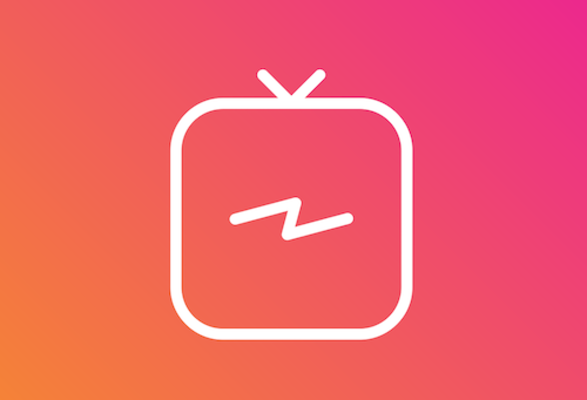
目次
IGTVとは
IGTVとは、インスタグラムのスマートフォン向け動画投稿アプリです。インスタグラム内で視聴も可能です。
動画投稿/視聴用アプリ
【IGTV】は、インスタグラムのストーリーズや動画投稿に比べ、より長い動画を投稿することができます。YouTubeとは違い、スマートフォンに合わせた縦型フォーマットが基本のため、スマートフォンで手軽に片手で視聴できるアプリになっています。
 【Instagram】「IGTV」アプリの特徴をくわしく解説!
【Instagram】「IGTV」アプリの特徴をくわしく解説!【IGTV】動画を投稿できないときの対処法~手順の再確認~
【IGTV】で動画を投稿できないときの対処法として、まずは手順を再確認していきます。
動画の選択
【IGTV】アプリを開いたら、右うえの「+」マークをタップします。
カメラロールから、投稿したい動画を選択します。【IGTV】で動画の編集などはできないので、あらかじめ編集しそのまま投稿できる動画を用意しておきましょう。
サムネイルの選択
サムネイルを選択します。サムネイルとは動画のカバーとなる画像のことです。動画の一番いいところを切り取ることもできますし、あらかじめ写真を用意して、カメラロール・ギャラリーから選択することもできます。
タイトル/説明の入力
タイトルと詳細を入力したら「投稿」をタップして、【IGTV】の動画投稿完了です。「IGTVシリーズ」を作りたい場合は、「シリーズに追加」をタップします。
IGTVシリーズの作成・追加
「IGTVシリーズ」とは、動画をカテゴリーごとに分けたり、ストーリー性を持たせてシリーズ化したりすることができる機能です。初めて「IGTVシリーズ」を作成する場合は、前述の「シリーズ追加」をタップ後、「シリーズを作成しよう」をタップします。
シリーズ名・シリーズの説明(任意)を入力し、「作成する」をタップすると、新しいシリーズが作成されます。既存のシリーズに追加する場合は、投稿画面で「シリーズ追加」から既存のシリーズを選択するだけでシリーズに追加されます。
 インスタグラムの新機能!IGTVの使い方やストーリーのシェア・質問スタンプまで解説
インスタグラムの新機能!IGTVの使い方やストーリーのシェア・質問スタンプまで解説【IGTV】動画を投稿できないときの対処法~アップロード要件の確認~
【IGTV】で動画を投稿できない場合、次のアップロード要件を満たしていないことが多いです。まずはアップロード要件を確認していきましょう。
再生時間
【IGTV】で動画再生できる時間は決まっています。再生できない動画を選択しようとすると、上記のような警告がでます。
なお、時間を満たしていないなど、再生できない動画にはあらかじめフィルターがかかっているので、選択する際もわかりやすくなっています。
上限
動画が再生できる上限は、モバイルデバイスからのアップロードは15分、Webからのアップロードは60分です。
下限
動画が再生できる下限は、モバイルデバイス・Webともに、1分です。
アスペクト比
【IGTV】で動画投稿する際のアスペクト比は決まっているので、注意しましょう。縦型動画のアスペクト比は9:16、横動画のアスペクト比は16:9です。
縦型動画であるか
以前は、縦型動画のみでしたが、現在は横型動画も投稿・視聴ともに可能です。
ファイル形式
動画のファイル形式は「MP4」が原則です。モバイルデバイスで撮影した動画は、ファイル形式などを気にすることなく、そのままアップロードできます。
MP4とは
「MP4」とは動画ファイルの拡張子のことです。ファイル名の後の拡張子が「.mp4」となっていれば、「MP4ファイル」です。
カバー写真
動画の顔となるカバー写真のサイズは、420ピクセルx654ピクセル(またはアスペクト比1:1.55)です。
コミュニティガイドライン
一番大切なのは、「コミュニティガイドライン」を遵守することです。社会人としてのマナーをわきまえた動画を投稿しましょう。コミュニティガイドラインの詳細は、下記Instagramの公式URLよりご確認ください。
 インスタグラムの動画配信アプリ「IGTV」で縦長サイズ動画や1時間の動画の投稿が可能に?
インスタグラムの動画配信アプリ「IGTV」で縦長サイズ動画や1時間の動画の投稿が可能に?【IGTV】動画を投稿できないときの対処法~エラー~
要件を満たしても、投稿できないということが稀にあります。
要件を満たしても投稿できないときの対処法
その場合は、下記を試してみましょう。
アプリの再起動
まずは、アプリを一旦終了し、再起動してみてください。
端末の再起動
アプリを再起動しても、動画投稿できない場合は、スマートフォンなどの端末本体を再起動してみてください。
通信状況の確認
通信状況が悪いと、アップロードできない場合があります。インターネットやWi-Fiがきちんと繋がる通信状況の良い場所で、アップロードや編集を行いましょう。特に、再生時間が長いものは、通信状況の良い場所でアップロードされることをお薦めします。
合わせて読みたい!Instagramに関する記事一覧
 「IGTV」の動画をダウンロード保存する方法!
「IGTV」の動画をダウンロード保存する方法! 「IGTV」で動画を検索するには?投稿/削除方法も解説!
「IGTV」で動画を検索するには?投稿/削除方法も解説! 【Instagram】「QRコード」と「ネームタグ」の違いを解説!
【Instagram】「QRコード」と「ネームタグ」の違いを解説!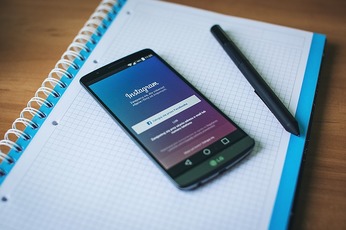 【Instagram】「#アーカイブ」とは?投稿のやり方も解説!
【Instagram】「#アーカイブ」とは?投稿のやり方も解説!

















